360改变win10开始菜单 怎样在Win10系统中将默认开始菜单切换为经典菜单
更新时间:2024-05-31 14:56:47作者:xiaoliu
随着技术的不断进步和用户对操作系统的不断追求,Win10系统的开始菜单也在不断演变和改变,其中360的改变对于Win10系统的开始菜单产生了重要影响。用户可以通过简单的操作,将默认的开始菜单切换为经典菜单,从而获得更加熟悉和便捷的使用体验。本文将介绍如何在Win10系统中进行这一操作,让用户能够更好地适应和使用新的开始菜单。
操作方法:
1.打开360安全卫士,选择功能大全,可以看到win10设置工具
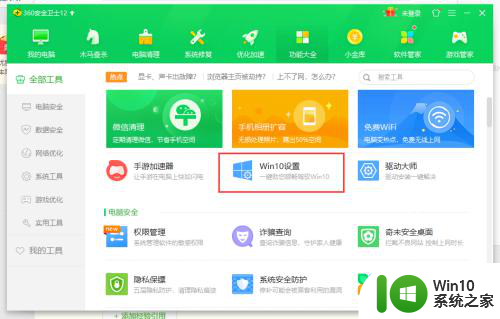
2.点击win10设置工具,首次使用可能需要安装。在首页中切换到开始菜单选项
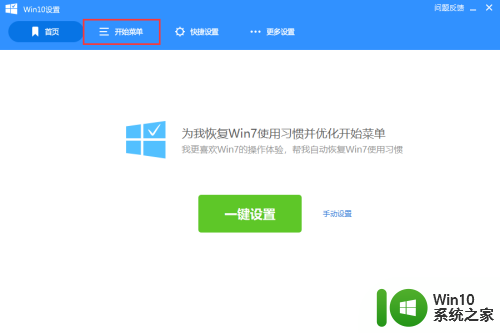
3.在这里点击智能版就可以切换到win10的经典模式
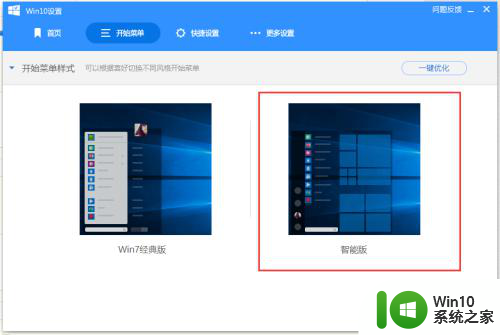
4.如果要回到win10的默认菜单,可以点击回到系统默认。切换后也可以在开始菜单切换回到系统默认
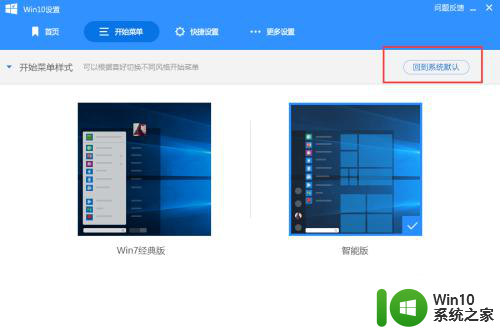
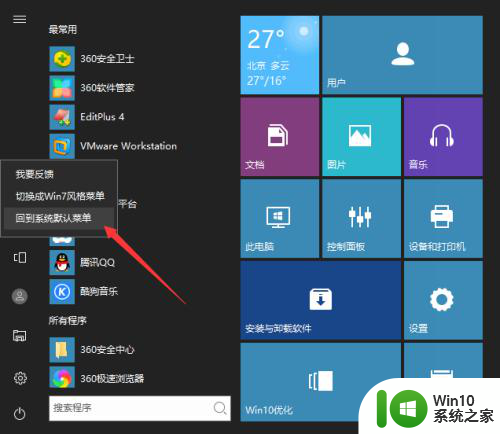
5.这两种都不满足自己的要求,还可以选择win7的经典模式
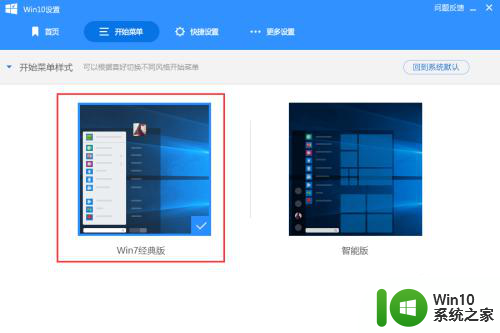
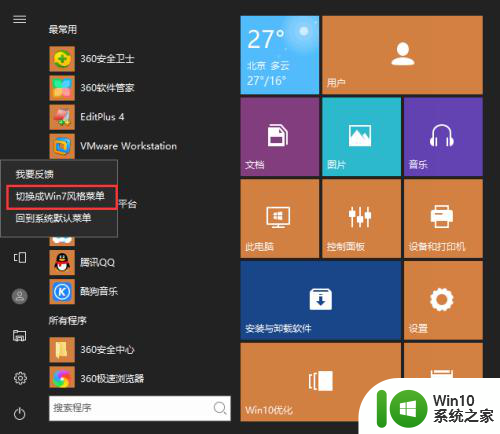
6.在win7的经典模式下,可以直接通菜单栏中返回到win10风格模式下
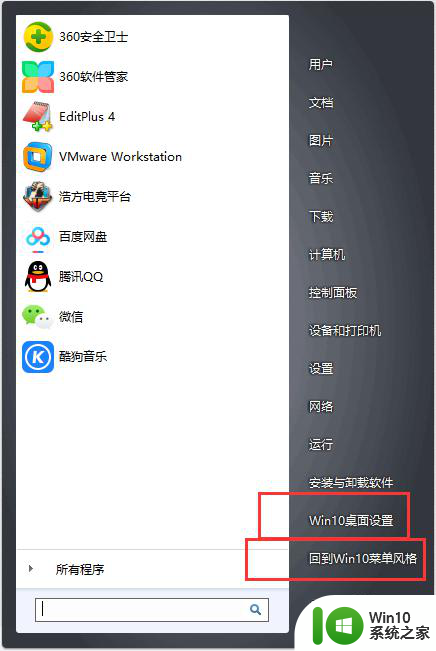
以上就是对Win10开始菜单进行更改的全部内容,如果还有不清楚的用户,可以参考以上小编的步骤进行操作,希望对大家有所帮助。
360改变win10开始菜单 怎样在Win10系统中将默认开始菜单切换为经典菜单相关教程
- 教你把win10开始菜单改为经典样式 如何将Win10开始菜单切换为经典样式
- win10开始菜单怎么改成经典模式 win10开始菜单怎么切换风格
- win10传统启动菜单 Win10系统默认开始菜单设置方法及切换经典菜单教程
- win10经典开始菜单设置教程 如何将win10菜单设置为经典模式
- win10开始菜单改成经典样式的方法 win10怎么吧开始菜单改为经典样式
- 怎么将win10开始菜单变成win7 Win10开始菜单改回Win7样式的方法
- win10恢复经典开始菜单的教程 如何在win10中恢复经典开始菜单
- win10怎么更改开始菜单样式 win10修改开始菜单格式的教程
- win10电脑怎么设置开始菜单和开始屏幕一键切换 Win10电脑如何设置开始菜单和开始屏幕的切换方式
- win10开始菜单风格设置教程 win10开始菜单样式修改方法
- win10设置开始菜单样式的方法 win10开始菜单样式怎么设置
- win10专业版开始菜单怎么变回win7风格 如何在win10专业版设置中将开始菜单改回win7风格
- 《极品飞车13:变速》win10无法启动解决方法 极品飞车13变速win10闪退解决方法
- win10桌面图标设置没有权限访问如何处理 Win10桌面图标权限访问被拒绝怎么办
- win10打不开应用商店一直转圈修复方法 win10应用商店打不开怎么办
- win10错误代码0xc0000098开不了机修复方法 win10系统启动错误代码0xc0000098怎么办
win10系统教程推荐
- 1 win10桌面图标设置没有权限访问如何处理 Win10桌面图标权限访问被拒绝怎么办
- 2 win10关闭个人信息收集的最佳方法 如何在win10中关闭个人信息收集
- 3 英雄联盟win10无法初始化图像设备怎么办 英雄联盟win10启动黑屏怎么解决
- 4 win10需要来自system权限才能删除解决方法 Win10删除文件需要管理员权限解决方法
- 5 win10电脑查看激活密码的快捷方法 win10电脑激活密码查看方法
- 6 win10平板模式怎么切换电脑模式快捷键 win10平板模式如何切换至电脑模式
- 7 win10 usb无法识别鼠标无法操作如何修复 Win10 USB接口无法识别鼠标怎么办
- 8 笔记本电脑win10更新后开机黑屏很久才有画面如何修复 win10更新后笔记本电脑开机黑屏怎么办
- 9 电脑w10设备管理器里没有蓝牙怎么办 电脑w10蓝牙设备管理器找不到
- 10 win10系统此电脑中的文件夹怎么删除 win10系统如何删除文件夹
win10系统推荐
- 1 系统之家ghost win10 32位经典装机版下载v2023.04
- 2 宏碁笔记本ghost win10 64位官方免激活版v2023.04
- 3 雨林木风ghost win10 64位镜像快速版v2023.04
- 4 深度技术ghost win10 64位旗舰免激活版v2023.03
- 5 系统之家ghost win10 64位稳定正式版v2023.03
- 6 深度技术ghost win10 64位专业破解版v2023.03
- 7 电脑公司win10官方免激活版64位v2023.03
- 8 电脑公司ghost win10 64位正式优化版v2023.03
- 9 华硕笔记本ghost win10 32位家庭版正版v2023.03
- 10 雨林木风ghost win10 64位旗舰安全版下载v2023.03